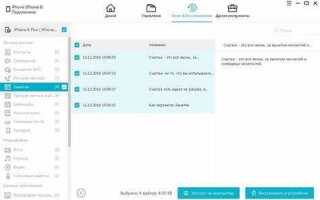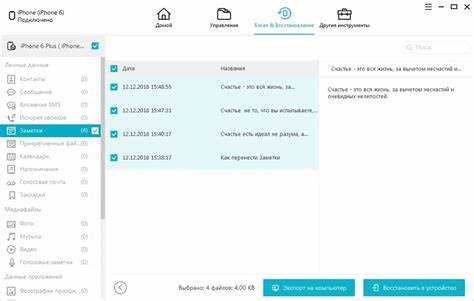
Экосистема Apple предлагает несколько способов синхронизации заметок между iPhone и Mac. Выбор зависит от предпочтений пользователя, наличия интернета и необходимости в офлайн-доступе. Разберем три основных метода: iCloud, локальную синхронизацию через Finder и сторонние приложения.
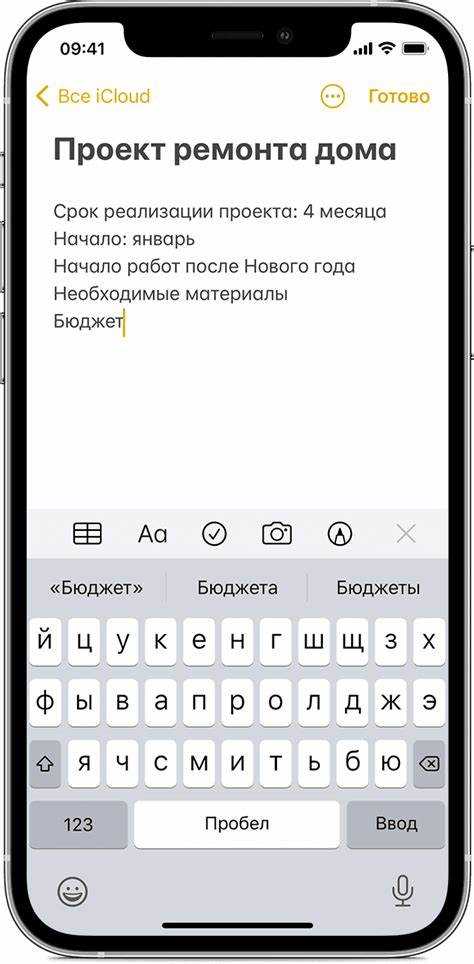
Синхронизация через iCloud – самый удобный способ, обеспечивающий мгновенное обновление данных. Для активации:
- На iPhone: откройте Настройки → Apple ID → iCloud → активируйте «Заметки».
- На Mac: запустите Системные настройки → Apple ID → iCloud → включите «Заметки».
После этого заметки синхронизируются автоматически при наличии интернета. Изменения на одном устройстве моментально отобразятся на другом.
Локальная синхронизация через Finder подойдет тем, кто не использует облачные сервисы. Для этого:

Сторонние приложения позволяют гибко управлять заметками. Популярные решения – Evernote, Microsoft OneNote и Bear. Они поддерживают облачную синхронизацию и дополнительные функции, такие как форматирование текста и совместный доступ.
Выбор метода зависит от требований к скорости обновления, доступности интернета и дополнительных возможностей. iCloud подходит для большинства пользователей, локальная синхронизация – для тех, кто ценит приватность, а сторонние приложения – для расширенного функционала.
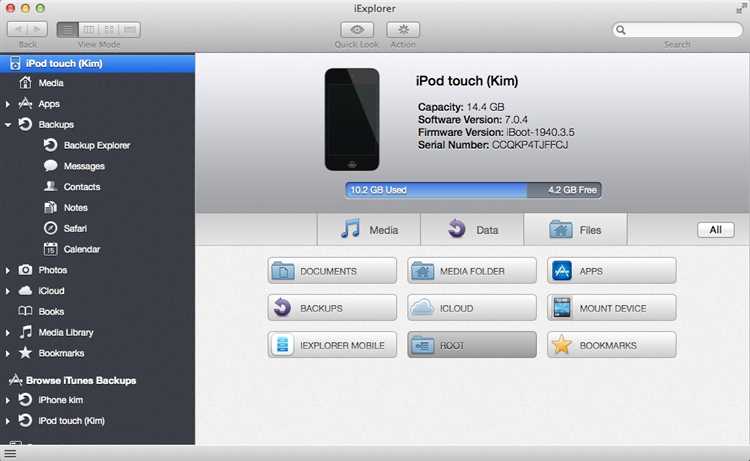
Вопрос-ответ:
Почему заметки на iPhone не синхронизируются с Mac?
Проблема может быть связана с несколькими причинами. Проверьте, включена ли синхронизация заметок в настройках iCloud на обоих устройствах. Для этого откройте «Настройки» на iPhone, выберите свой Apple ID, затем iCloud и убедитесь, что переключатель «Заметки» активен. На Mac откройте «Системные настройки» → Apple ID → iCloud и проверьте аналогичный параметр. Также убедитесь, что оба устройства подключены к интернету и авторизованы под одной учетной записью Apple ID. Если проблема сохраняется, попробуйте перезагрузить устройства или выйти из iCloud и войти снова.
Можно ли восстановить удаленные заметки после синхронизации?
Если заметка была удалена, но синхронизация еще не произошла, ее можно найти в папке «Недавно удаленные» в приложении «Заметки». Удаленные записи хранятся там 30 дней, после чего удаляются окончательно. Если заметка исчезла после синхронизации, попробуйте восстановить ее через резервную копию iCloud или Time Machine (на Mac). В iCloud зайдите на сайт icloud.com, авторизуйтесь и проверьте раздел «Заметки». В случае использования Time Machine откройте Finder, перейдите в «Заметки» и попробуйте восстановить файл из более ранней версии.